秀米编辑器是一好用便捷的工具,一些用户在制作的时候,想要改变编辑器图层的顺序,但是却不知道怎么操作。这里为大家带来关于编辑器修改图层顺序的方法介绍,想知道的小伙伴快一起来看看吧!
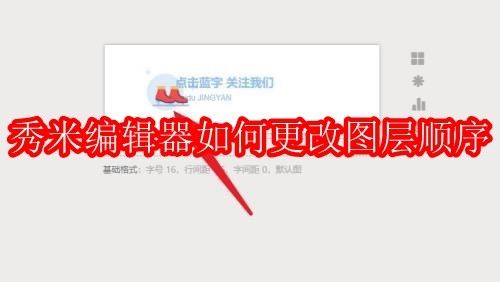
第一步:进入秀米编辑器页面中,选中需要修改图层顺序的图片(如图所示)。
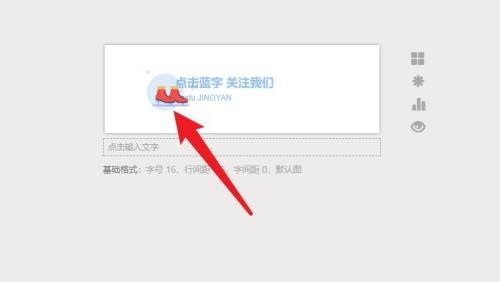
第二步:点击右上角的组件定位选项(如图所示)。
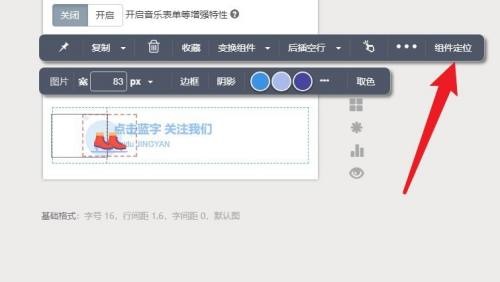
第三步:在弹出的对话框中,输入合适的偏移像素(如图所示)。
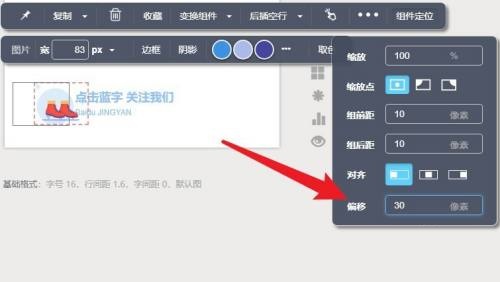
第四步:设置偏移像素完毕,可以看到图层顺序已经更改了(如图所示)。

以上就是小编给大家带来的秀米编辑器如何更改图层顺序的全部内容,希望能够帮助到大家哦。